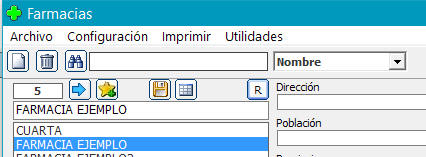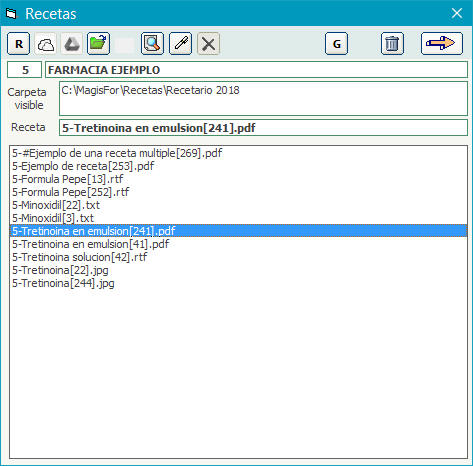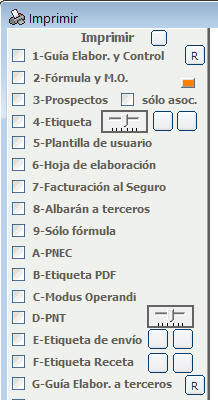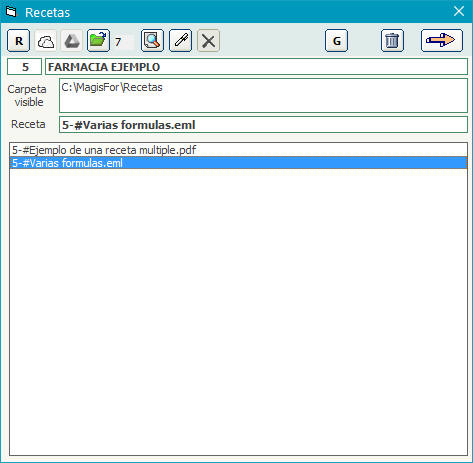|
Asignar una copia de receta a un apunte del RECETARIO:
A partir de la versión 13, aparece un nuevo botón a la izquierda del botón que asigna una farmacia a un apunte. Es el botón "R" (Receta asignada). Esto le permite asignar la receta que la farmacia cliente le ha enviado por email o ha dejado en su carpeta compartida de la nube, al apunte del RECETARIO correspondiente a esa fórmula. Para las ediciones de Magisfor que no son la profesional, puede servir para guardar las copias de recetas escaneadas de la propia farmacia.
Cuando el apunte del RECETARIO todavía no tiene asignada una receta, el botón aparece con fondo rojo (similar al botón que guarda el apunte contable). Cuando pulsa el botón "R" aparece una ventana parecida a esta:
En esta imagen usted está viendo todas las recetas de la farmacia número 5. Observe que están en la carpeta Recetas que a su vez está dentro de la carpeta MagisFor. Cuando una farmacia cliente le envía una copia de receta por email, es en esta carpeta donde debe guardarla. La copia de receta puede tener cualquier formato (JPG, PDF, DOC, RTF, TXT, etc...) pero obligatoriamente El nombre ha de comenzar por el número de la farmacia cliente seguido de un guión. En este ejemplo, estamos viendo las recetas de la farmacia número 5 que aún no están asignadas a ningún apunte del RECETARIO, aquí también estarán las copias de receta de otras farmacias pero usted no las ve porque su nombre no empieza por 5. Hay un filtro que solo permite ver las recetas que comienzan por "5-". (Para su propia farmacia, el número es cero "0-")
Para asignar una de estas recetas al apunte actual del RECETARIO, basta seleccionarla y pulsar el botón que tiene dibujado una flecha de color naranja.
Al pulsar el botón con la flecha, Magisfor traslada la receta seleccionada a otra carpeta y cierra esta ventana y el botón "R" que estaba en rojo queda con fondo blanco.
Si ahora en el RECETARIO pulsa el botón "R" que ya tiene el fondo blanco aparece otra carpeta diferente:
La receta 5-Tretinoina en emulsion.pdf se ha traído desde
la carpeta genérica ...MagisFor\Recetas a la carpeta
...MagisFor\Recetas\Recetario 2018 y además entre corchetes
ahora aparece su número de recetario 5-Tretinoina en emulsion[41].pdf.
Esto quiere decir que esta copia de receta es del Recetario 2018
y tiene como número de registro 41. En esta carpeta se
guardan todas las recetas del Recetario 2018. Al cabo de un año
puede haber muchas, por eso es tan importante que el nombre de la
copia de una receta comience por el número de la farmacia seguido de
un signo menos "-". Porque sin ese signo menos detrás del número de farmacia, Magisfor mezclaría por ejemplo las recetas de las farmacias 5, 55, 555, etc..., ya que todas comienzan por 5.
En la carpeta ...MagisFor\Recetas ya no está la receta 5-Tretinoina en emulsion.pdf, con lo cual queda más vacía para que mañana usted guarde ahí las recetas que le envíen por email todas sus farmacias clientes.
Nota: Puede suceder que en un mismo documento
la farmacia cliente nos haya enviado varías recetas. En este caso,
va a utilizar un mismo documento para varios apuntes del RECETARIO.
Para que no se elimine la copia de receta de la carpeta ...MagisFor\Recetas
debe añadir a su denominación una almohadilla justo detrás del signo
menos. Ejemplo:
Puede quitar la asociación de una receta a un apunte pulsando el botón con una X roja. También puede cambiar los nombres de las recetas, abrirlas para verlas, etc...
Si quiere ver TODAS las recetas asignadas a todos los apuntes del recetario de una farmacia, debe abrir la ventana de FARMACIAS y pulsar el botón "R"
Ahora verá algo parecido a esto:
Observe que directamente Magisfor ha abierto la carpeta ...MagisFor\Recetas\Recetario 2018 y le muestra todas las recetas asociadas a esa farmacia.
Copias de recetas dejadas en una carpeta compartida de la nube de Google Drive o de OneDrive:
Si usted ya utiliza la facilidad que le da Magisfor de compartir una carpeta en la nube con alguna o con todas sus farmacias clientes, todo esto que acabamos de ver es mucho más sencillo, porque ya no tiene que preocuparse de abrir su programa de correo y guardar las copias de recetas en la carpeta ...\Magisfor\Recetas, sus farmacias clientes (o usted) tampoco se ha de preocupar de añadir el número de farmacia delante del nombre de la receta, ya que será Magisfor quien lo haga.
Cuando desde el RECETARIO pulsa el botón "R" y esa farmacia cliente tiene una carpeta compartida, aparece el botón Google Drive o OneDrive activado:
En esta ventana, se ve que el botón "Google Drive" está activado, lo que quiere decir que con la farmacia 5 compartimos una carpeta en la nube de Google Drive. Al pulsar ese botón, aparecen todas las recetas que la farmacia cliente 5 haya dejado en su carpeta compartida 5\Recetas. En este caso la ruta de la carpeta es muy diferente ya que la carpeta Google Drive se encuentra dentro de nuestro propio usuario de entrada a Windows. Aquí no importa que no tengan el número de farmacia delante del nombre porque esa carpeta solo es accesible por la farmacia 5.
Si seleccionamos una receta y pulsamos el botón con la flecha naranja, Magisfor renombrará la copia de receta y la trasladará a la carpeta: ...\MagisFor\Recetas\Recetario 2018
Tanto el "5-" como el "[241]" lo añade Magisfor automáticamente y esa copia de receta ya no estará en la carpeta compartida 5 de Google, de manera que si la farmacia 5 coloca otra copia de receta diferente en su carpeta compartida, no hay duda de que es una nueva fórmula que solicita.
Claramente se puede ver que es muchísimo más cómodo y más preciso trabajar con carpetas compartidas en la nube que trabajar con adjuntos en el correo electrónico. (También es mucho más cómodo para el envío de facturas, ya que en vez de enviarse como adjunto, Magisfor las coloca en su carpeta compartida de la nube).
Más adelante se podría incluso hacer que Magisfor avisara a la farmacia elaboradora cuando una farmacia cliente deje una receta en su carpeta compartida de esta forma puede aparecer un mensaje en la pantalla diciendo que la farmacia 5 acaba de pedir una fórmula o bien puede aparecer una lista con los números de carpetas compartidas donde hay fórmulas pendientes.
Hay que tener claro lo que hacen estos botones:
1-El primer botón (R) muestra lo que hay en la carpeta "RECETAS". Aquí se debe guardar las copias de recetas que le envían por email todas sus farmacias clientes teniendo la precaución de que todas comiencen por el número de farmacia seguido de un signo menos ("XX-"):
...MagisFor\Recetas. Para asignar una receta a un apunte de su recetario, Magisfor mostrará esta carpeta, y usted tiene que seleccionar la receta correspondiente y pulsar el botón con la flecha naranja. En ese momento al nombre de la receta se le añade el número de recetario y pasará a la carpeta donde se guardan todas las recetas del recetario en curso (carpeta verde ...MagisFor\Recetas\Nombre del Recetario).
2-El segundo botón (carpeta verde) muestra la receta que ya está asignada a un determinado apunte del Recetario y a una determinada farmacia: ...MagisFor\Recetas\Recetario 2017
3 y 4-Botón Google Drive y botón OneDrive: Muestra la carpeta compartida de una determinada farmacia con todas las recetas pendientes de elaboración. Una vez tenga la fórmula guardada en el recetario, tiene que pulsar el botón "R" y venir aquí para asignar la copia de receta al apunte del recetario. Automáticamente a la copia de receta se le añadirá el número de farmacia y el número de registro del recetario y pasará a la carpeta 2 (carpeta verde).
5-Botón con la lupa: Abre la receta que esté seleccionada. Si no es un ".rtf" o un ".doc" puede editarla y cambiar lo que quiera.
6-Botón con el lápiz: Cambia el nombre de la receta
7-Botón con la X roja: Quita la asignación de una receta del actual apunte del recetario. Además, esa receta vuelve a pasar a la carpeta genérica de RECETAS para que se pueda volver a asignar a otro apunte.
8-Botón G: Muestra la Guía de Elaboración guardada en formato PDF del apunte actual. (Una vez asigna una receta, cuando va ala ventana para imprimir la Guía de Elaborcación, verá un pequeño botón con una "R" que le permite generar y guardar la Guía con formato pdf).
9-Botón "Papelera", elimina la receta definitivamente.
10-Botón con la flecha naranja: Asigna una receta a un apunte del recetario. Cuando una apunte del RECETARIO tiene asignada una receta (o lo que usted quiera asignar), cuando pulse el botón "Imprimir" en el RECETARIO, se activará un nuevo botón para asignar a esa receta su Guía de Elaboración: En las opciones de impresión hay dos botones que estarán desactivados si no receta asignada. Cuando hay una receta asignada a ese apunte, se activará uno de ellos. Va a depender de si la fórmula es de la propia farmacia o si pertenece a una farmacia cliente. En la imagen de abajo se han puesto los dos botones activados para que se vean mejor:
Observe que la opción 1-Guía de Elaboración tiene a su derecha el botón "R" y lo mismo sucede con la opción "G-Guía de Elaboración a terceros".
Si por ejemplo en el RECETARIO tiene una fórmula que es de su farmacia y que ya tiene una Receta asignada, lo vería así:
Magisfor aquí le está diciendo que esa fórmula ya tiene una Receta asignada y que debe pulsar el botón "R" que tiene fondo rojo para que se genere un documento PDF que contendrá la guía de Elaboración de esa fórmula.
La nomenclatura de las Guías de Elaboración de los documentos "pdf" es muy parecida a los documentos de las recetas, pero se guardan dentro de una carpeta denominada "Guia" Para el ejemplo de arriba cuya receta asignada es "5-Tretinoina en emulsion[241].pdf", el documento que contiene la Guía de Elaboración sería: "5-Tretinoina en emulsion[241]-Guia de elaboracion.pdf" y se guardará en esta carpeta: ...MagisFor\Recetas\Nombre del Recetario\Guia
Con esas denominaciones, ambos documentos están bien definidos, pertenecen a la farmacia "5" y tiene el número "241" en el Recetario "Nombre del Recetario".
Para el caso de fórmulas de la propia farmacia ("Mi Farmacia"), el número de farmacia es el cero. Ejemplo: 0-Tretinoina en emulsion[23].pdf
Resumiendo:
En la versión 13 puedes asociar a cada apunte del recetario una copia de receta (o lo que tengas escaneado). Además, una vez asociada esa copia de receta, cuando pulses el botón “Imprimir” en el RECETARIO verás que se activan dos botones, uno en la opción “1-Guía de Elaboración” (si la fórmula es de tu farmacia) y otro en la opción “G-Guía de Elaboración a terceros” cuando la fórmula es de una farmacia cliente. Todo eso se guarda en la siguiente carpeta:
Suponiendo que el recetario se denomine “Recetario 2017”, las copias de recetas se guardarán en:
.....MagisFor\Recetas\Recetario 2017\
Y las Guías de Elaboración se guardan en:
.....MagisFor\Recetas\Recetario 2017\Guia\ La denominación de las copias de recetas se hace de la siguiente manera: "N-Denominacion[R].aaa" “N-“: es el número de la farmacia seguido de un guión (un signo menos). “Denominacion”: El nombre con el que has guardado la copia de receta o lo que quieras asociar. “[R]”: Número de recetario “.aaa”: Extensión del nombre del archivo que puede ser JPG, PDF, etc...
Ejemplo: 5-2017-08-18-Tretinoina[854].jpg
"[854]" es un dato que añade Magisfor de forma automática. Inicialmente esa copia de receta el usuario la guardó como "5-Lo que sea.jpg" dentro de la carpeta genérica "...Magisfor\Recetas\", o bien si la farmacia cliente la había dejado en su una carpeta compartida "5", no necesita tener un "5-" en su denominación.
Esta es la copia de receta (o lo que prefieras) y está asociada a la farmacia “5” y tiene como número de recetario “854” Una vez Magisfor la ha asociado a ese apunte (854), al pulsar el botón “Imprimir” aparecerá activado un botón a la altura de la opción “G-Guía de Elaboración a terceros”. Al pulsar ese botón, se guarda una copia de la Guía de Elaboración en formato PDF en la carpeta:
.....MagisFor\Recetas\Recetario 2017\Guia\ El nombre de este documento PDF será: 5-2017-08-18-Tretinoina[854]-Guia de Elaboracion.pdf Lo que ves en rojo, identifica perfectamente de qué apunte del RECETARIO se trata.
Particularidades:
Si lo prefiere, en vez de guardar en la carpeta "RECETAS" el documento adjunto del correo que la enviado su farmacia cliente, puede guardar el correo completo (terminación ".eml"). Esto tiene la ventaja de que además de la receta (o recetas) adjuntas, guarda también el cuerpo del mensaje con las observaciones que le haya podido hacer su farmacia cliente. Magisfor abrirá sin problemas ese correo con sus adjuntos cuando en la venta "RECETAS" pulse el botón que tiene una lupa dibujada.
Si guarda el correo anteponiendo el número de la farmacia seguido de una almohadilla "#", ese mismo correo puede asignarlo a varios apuntes del recetario, ya que debido a que su denominación contiene una "#" al asignarlo a un apunte del RECETARIO no se borrará de la carpeta "RECETAS".
Ejemplo: Si la farmacia cliente número "5" le ha enviado varias recetas adjuntas en el mismo correo, puede guardar ese correo como:
5-#Lo que sea.eml .Ahora ese correo con recetas adjuntas se podrá asignar a varios apuntes del recetario.
Nota: A partir de la versión 14 también puede asignar un formulario. Más información aquí:
http://www.magisfor.com/V14/Novedades14/Novedades14.htm#Formulario
|